モデル等DLとデータ管理
MMDは借り物文化で発展してきた経緯があり、たとえ自分でモデリングやプログラミングができなくても、善意で配布されている多くのモデルやエフェクトをお借りして、動画や静画を作ることができます。そのうえで、どなたが制作したどんなものをお借りしているのかをきちんと把握・管理する必要があります。
下準備
MMD関連のデータはこれから先、無尽蔵に増えていきます。後々、データの管理方法が非常に重要になってくるので、まずはそのための下準備をしましょう。
MMDで使うデータは、MikuMikuDanceフォルダの中のUserFileに保管することをオススメします。MMDにはデフォルトで付属するモデルやアクセサリがあるので、1からフォルダ分けするよりは、手間が省けます。
1.カテゴリごとの格納フォルダの作成
ではUserFileの中を見ていきましょう。
「Accessory」や「Model」など、すでにいくつかのフォルダがありますが、足りないものもあるので追加します。
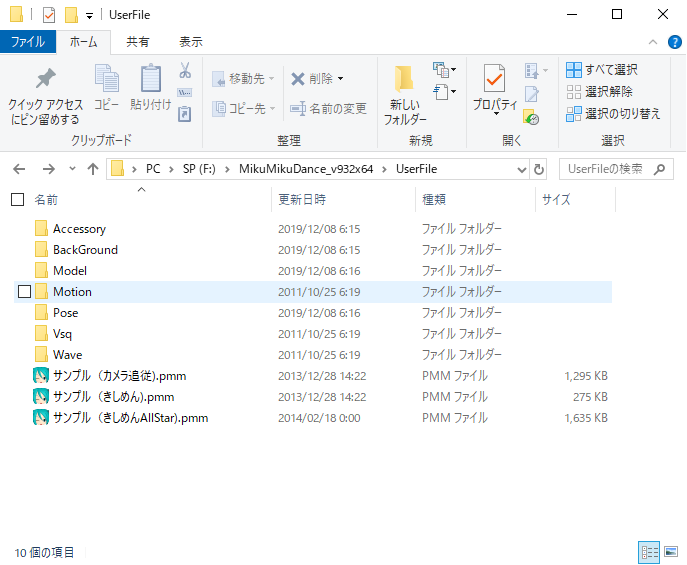
この中にカテゴリごとのフォルダを生成して、管理する
Steps
- UserFile内の何もないところで右クリックして新規作成から新規フォルダを4つ作成します。
- それぞれ、「Effect」「Skydome」「Stage」「Project」と命名します。
これで最低限必要なフォルダが揃いました。お借りしてきたものは、カテゴリ毎のフォルダに格納するようにします。
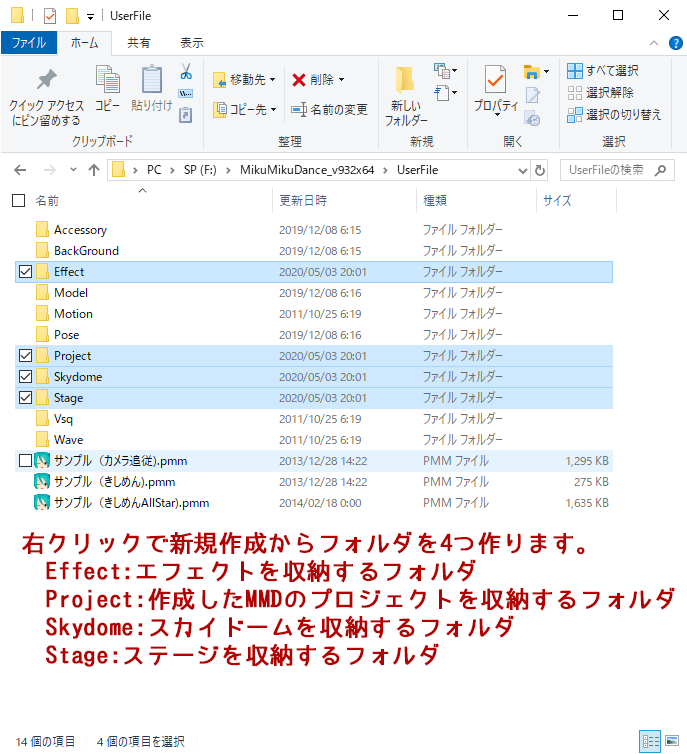
「Effect」「Skydome」「Stage」「Project」4フォルダを新規作成する
2.既存フォルダの整理
次に、MMDに標準で付属するデータを整理します。
Modelフォルダを開くと、すでに沢山のファイルがあります。ここにこのままモデルを追加していくと、少しばかりごちゃごちゃするので、付属のモデルデータを1つにまとめてしまいます。
Steps
- Modelフォルダ内の何もないところで右クリックして新規作成から新規フォルダを1つ作成します。
- Modelフォルダ内のすべてのファイルを、今作成した新規フォルダに移動します。
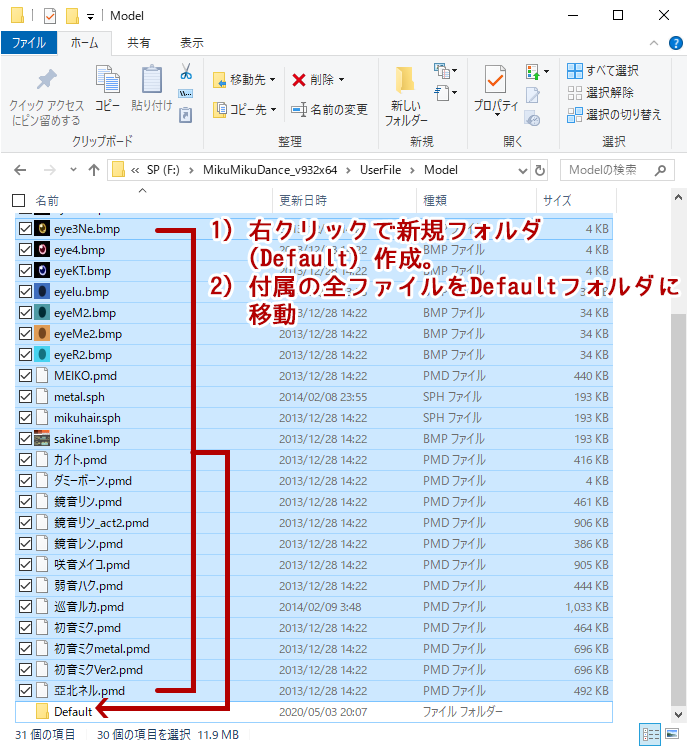
新規ファルダを作成して、すべての付属モデルデータをその中に格納。
これでModelフォルダがすっきりしました。
Accessoryフォルダの中にも付属データがあるので、同様に新規フォルダを作って中身を格納します。
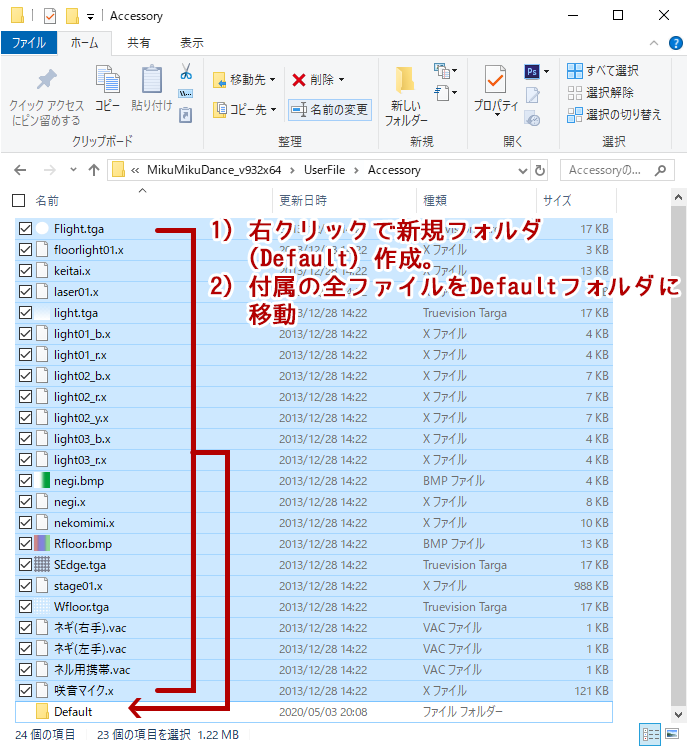
新規ファルダを作成して、すべての付属アクセサリデータをその中に格納。
これで下準備が整いました。
一手間ですが、これがのちのち必ず役に立つとお約束します。
- Point!
-
- MMD関連のお借りした配布物は、UserFile内に各カテゴリ名フォルダを作成して管理する。
- 付属データは新規フォルダを作成して1つにまとめる。
命名規則の策定(2020/8/13追記)

このようなクレジットデータをほぼ自動で作るための命名規則を考えよう。
下準備は整ったのですがもう1つ、モデルをDLする前にDLしてきたフォルダの命名規則を考えましょう。本講座ではこのフォルダ名をクレジット作成の際にデータベースの代わりとして使用します。従ってこの命名規則は、今後のMMDライフの快適さを左右する重要なルールとなります。ポイントを押さえて、自分にあった命名規則をしっかり考えましょう。
- 命名規則におけるポイント
-
- クレジットに必要な情報が入っている。
- 区切り文字で区切られている。
- 自分が使うときに探しやすく、データとして扱いやすい
1.クレジット情報の組み込み
まずどんなルールを決めたとしても、必ず守ってほしいポイントが『クレジット情報の組み込み』です。クレジット情報等は『配布物名』、『配布者名』『配布動画/静画ID』の3つのことを指します。
例えば、今回の課題静画でお借りするのは鉛筆式ホァン・パオリンちゃんです。この場合の「鉛筆(モデラー)」「ホァン・パオリン(モデル)」と、モデルの配布動画URLの末尾smから始まる数字の羅列「sm22861461(配布動画ID)」がクレジット情報となります。
もちろん、この3点だけでフォルダ名を組み立ててもかまいませんが、他にも自分で使い勝手のいい文言など入れたい物があれば入れていただいてかまいません。例えば私なら、キャラクターの原作タイトルが入っていると探しやすいので、モデルのフォルダ名には原作タイトルの略称などを入れています。アクセサリなどは、家具や家電などアイテムのカテゴリを追加しています。
2.区切り文字の設定
フォルダ名にクレジット情報を入れて命名する際に、「配布物名配布者名配布動画ID」というフォルダ名になったら、どうでしょうか。なんだかとても見辛いですね。それでは「配布物名★配布者名★配布物ID」となっていたら、どうでしょう。少なくとも最初寄りは、どこからどこまでが配布物の名前で、どこからどこが配布者名の名前かはパット見て分かるようになりました。
区切り文字とは境界を示す文字のことです。
上の例でいうなら「★」が区切り文字の役目をはたしています。フォルダ名に区切り文字を入れるメリットは、視認性を上げるほかに、後々フォルダ名をデータとして扱う際の変換を容易にするという点があります。
ここで使用する区切り文字はフォルダ名に使用できる文字であるならば、基本的になんでも問題はありません。ただし半角/全角スペースや、アンダーライン、ハイフンなどのように元々の配布物名に含まれているような物は避けるようにしてください。個人的には●や★、◆などの黒塗りの記号が視認性が良くてお勧めです。
また区切り文字の種類は1種類に絞りましょう。2種類以上あることが、必ずしも問題となるわけではありませんが、単に1つでも後の手間はを減らすためには、区切り文字を1種類に絞ることをお勧めします。「★★」などのように複数文字を文字1セットの区切り文字としてカウントするのであれば、文字数は何文字になってもかまいません。
3.探しやすく、扱いやすい規則
フォルダ名に含める物が決まったところで、それらをどう組み込むのか考えていきましょう。その指針になってくるのが「探しやすく、データとして扱いやすい名前」です。
探しやすさ
具体的に探しやすさとは、「思考回路」を辿ると自ずと見えてきます。例えば私の場合、モデルを探す時に「どの原作の→何というキャラクターで→誰が作ったモデルか」という順番で考えます。これはイコールで探す順と言い換えることができます。
他のアイテムも考えてみましょう。例えば、エフェクト。私は「誰の作った→何というエフェクト」と考えますし、アクセサリなら「どういったカテゴリの→なんていうアイテムか」といった感じで考えます。これらを実際にフォルダ名として組み立てると、このようなフォルダ名になります。
- モデルの場合:T&B★ホァン・パオリン★鉛筆★sm22861461
- エフェクトの場合:角砂糖★PowerShader v3.2★sm32258872
- アクセサリの場合:植物★アイビー★yosshy★im5140484
扱いやすさ
単純にMMDをするだけなら、探しやすいフォルダ名であるだけで十分ですが、本講座ではこのフォルダ名をクレジット作成の際のデータベースの代わりとして使うため、「データとして扱いやすい形式」であることも重要になってきます。
ここでいう扱いやすさとは、データとして同じカテゴリのもの、例えばエフェクト制作者やモデラーなど「作者」または「配布者」としてカテゴライズできるものは、同じ位置(順番)にあるということです。探しやすさで示した例では、モデルは最初に作品がでていますが、エフェクトでは製作者名が出ています。試しにこれを、扱いやすさの規準で並び替えてみましょう。
- モデルの場合:鉛筆★ホァン・パオリン★sm22861461
- エフェクトの場合:角砂糖★PowerShader v3.2★sm32258872
- アクセサリの場合:yosshy★アイビー★im5140484
上記の例では並び順が「配布者名★配布物名★配布動画ID」で統一され、探しやすさでは入っていた原作名などの付加情報は排除されています。このようにデータとして扱いやすいというのは、全てのカテゴリで並び順が統一されている、つまり規格が統一されている、ということです。ちなみに、統一されていることが重要なので、並び順自体は「配布物名★配布者名★配布動画ID」でも「配布動画ID★配布者名★配布物名」でもかまいません。
探しやすさと扱いやすさ
「探しやすさ」と「扱いやすさ」は必ずしも共存できるものではありません。私の実例でも共存できていませんしね。どちらを優先するかは好みによるので、「探す時の手間」か「クレジットを作る際の手間」よりめんどくさいなと思う方に合せると、ストレス軽減になるかと思います。
- Point!
-
- 配布物のフォルダ名には予め、クレジットに必要な情報を全て組み込んでおく。
- フォルダ名のクレジット情報は区切り文字で区切る。
- 区切り文字は1種類に統一する。
- フォルダ名の組み立て方は「探しやすさ」と「扱い指すさ」を意識する。
モデルのDL方法
それでは命名規則が決まったところで実際にモデルをDLしてみましょう。
モデルの配布方法は配布者によりさまざまですが、ここでは配布動画/静画からアップローダーに誘導する、一番オーソドックスなタイプで解説します。
1. 配布動画/静画及びダウンロードページへアクセス
Steps
- モデルの配布動画または静画にアクセスします。
- ダウンロードURLを確認し、新規ウィンドウを立ち上げてアクセスします。
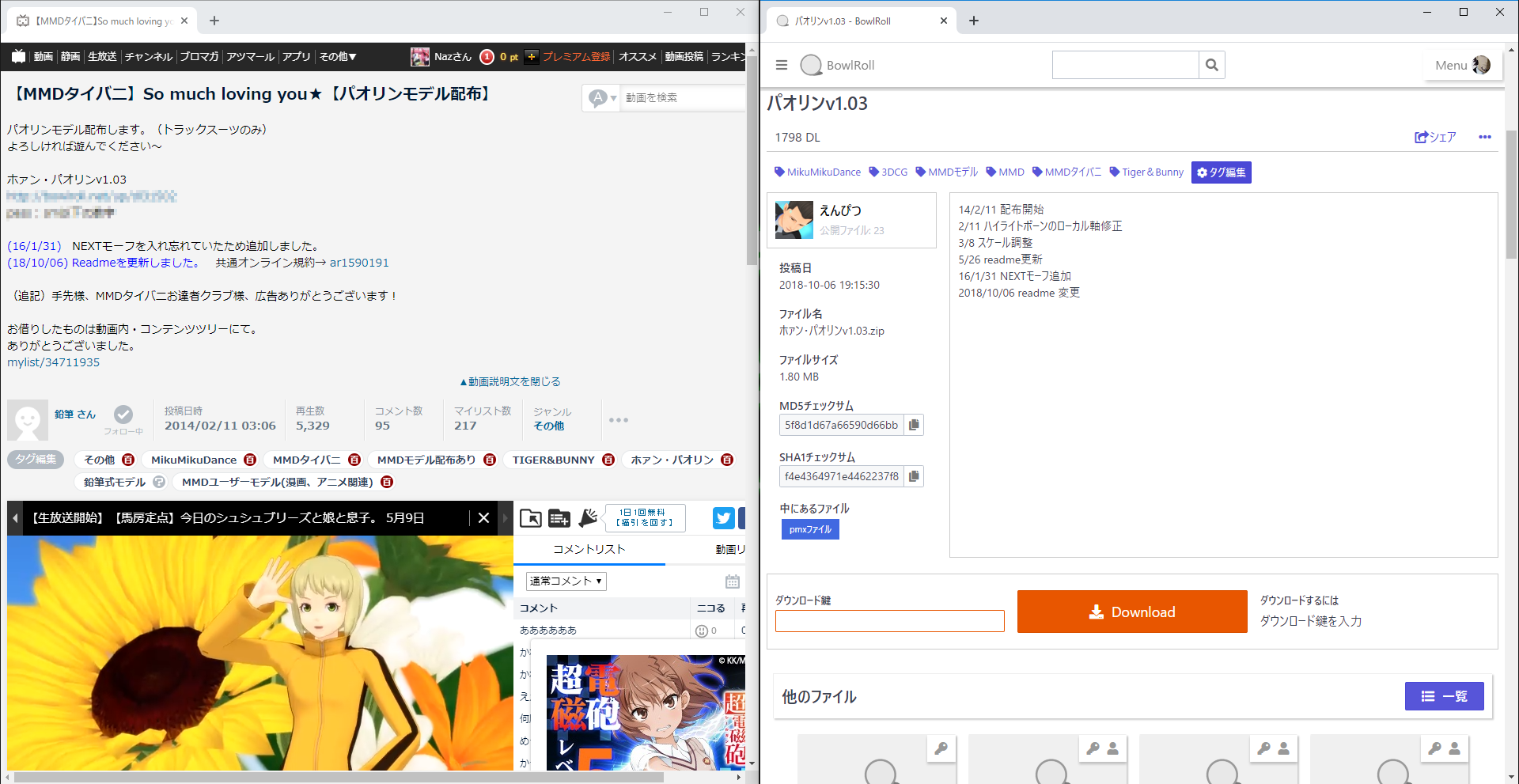
同ページ遷移せずに新規タブまたは新規ウィンドウでアクセスする。
2. 保存先、保存名を指定してDL
Steps
- パスワードが必要な場合はパスワードを入力して、ダウンロードボタンを押します。
- 保存先にUserFile内のModelフォルダを指定します。
- 保存ファイル名に先ほど決めた命名規則に則って「モデル名」「モデラー名」「配布動画/静画ID」を組み込み命名します。
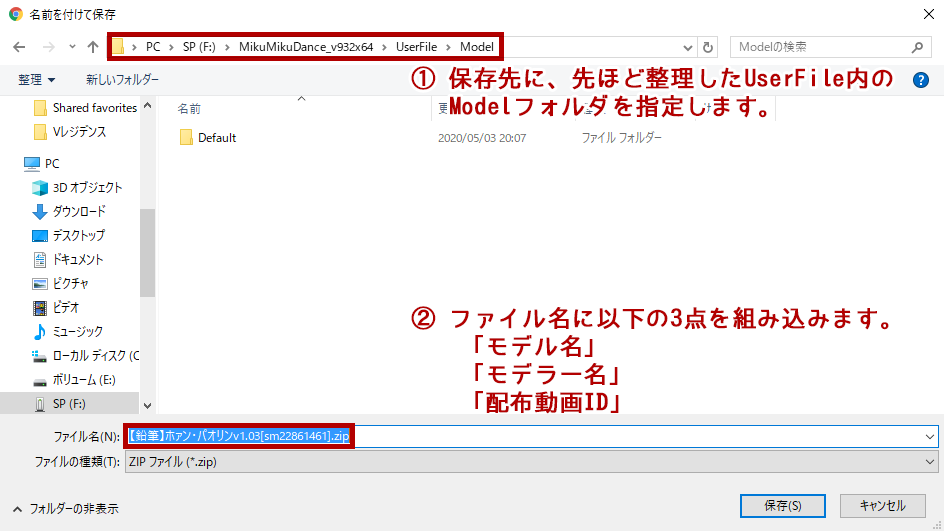
クレジットに必要な情報をファイル名に組み込む。
3.zipファイルの展開(解凍)
Steps
- 同じ場所でzipを展開し、フォルダ名をzipと揃えます。
- 元のzipは展開したフォルダ内にしまうか、不要であれば削除します。
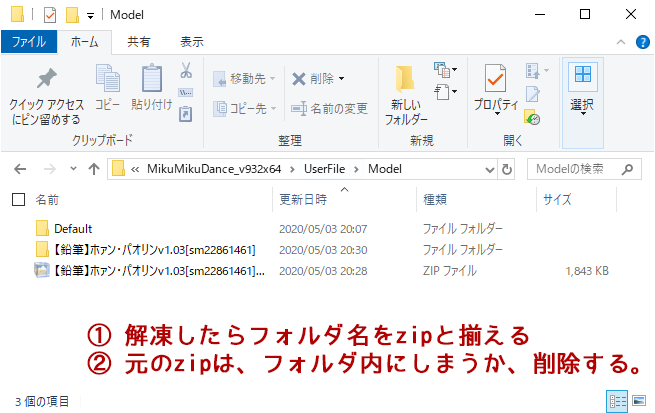
展開したフォルダ名にもクレジット情報を組み込む。
サンプルイメージの保存
DLしたファイルに予めクレジット情報を組み込んでおくと、それだけで非常に便利なのですが、加えてもう一つオススメしたい管理方法があるので、ご紹介します。
下の画像は、私のStageフォルダの様子です。配布者名、配布物名、配布IDのフォルダ名がずらっと並んで、全部で246項目あります。
正直、この中から作りたい動画/静画のイメージにあったステージを探すのは、中々難しいものがあります。
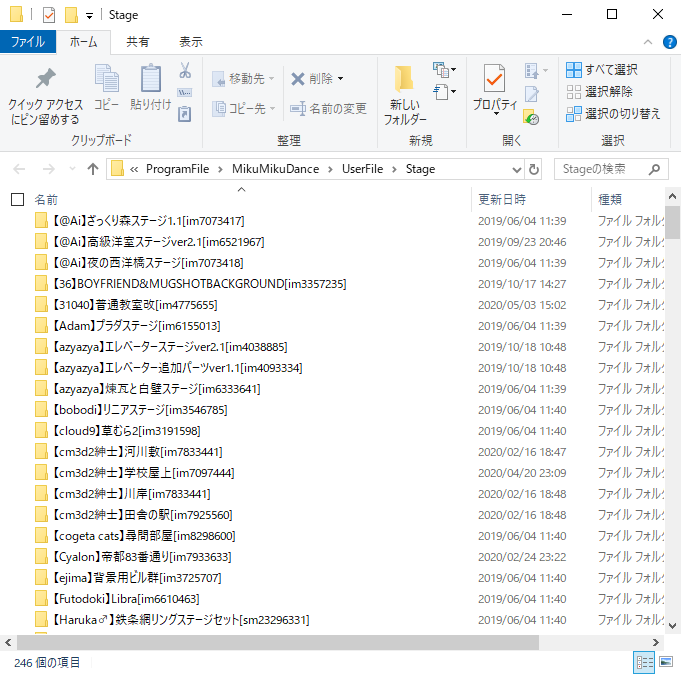
文字列だけの情報で246項目が並ぶ。
そこで、配布動画/静画を『【見本】任意の画像名』という名前でキャプチャーを撮り、配布物の中に一緒に保存しておきます。今回は例としてフクxaiさんの高級マンションステージをお借りして解説します。
見本キャプチャーの作成方法:静画の場合
Steps
- 配布静画の上で右クリック
- 「名前を付けて画像を保存」を選択。
- 『【見本】任意の画像名』で配布物と一緒に保存。
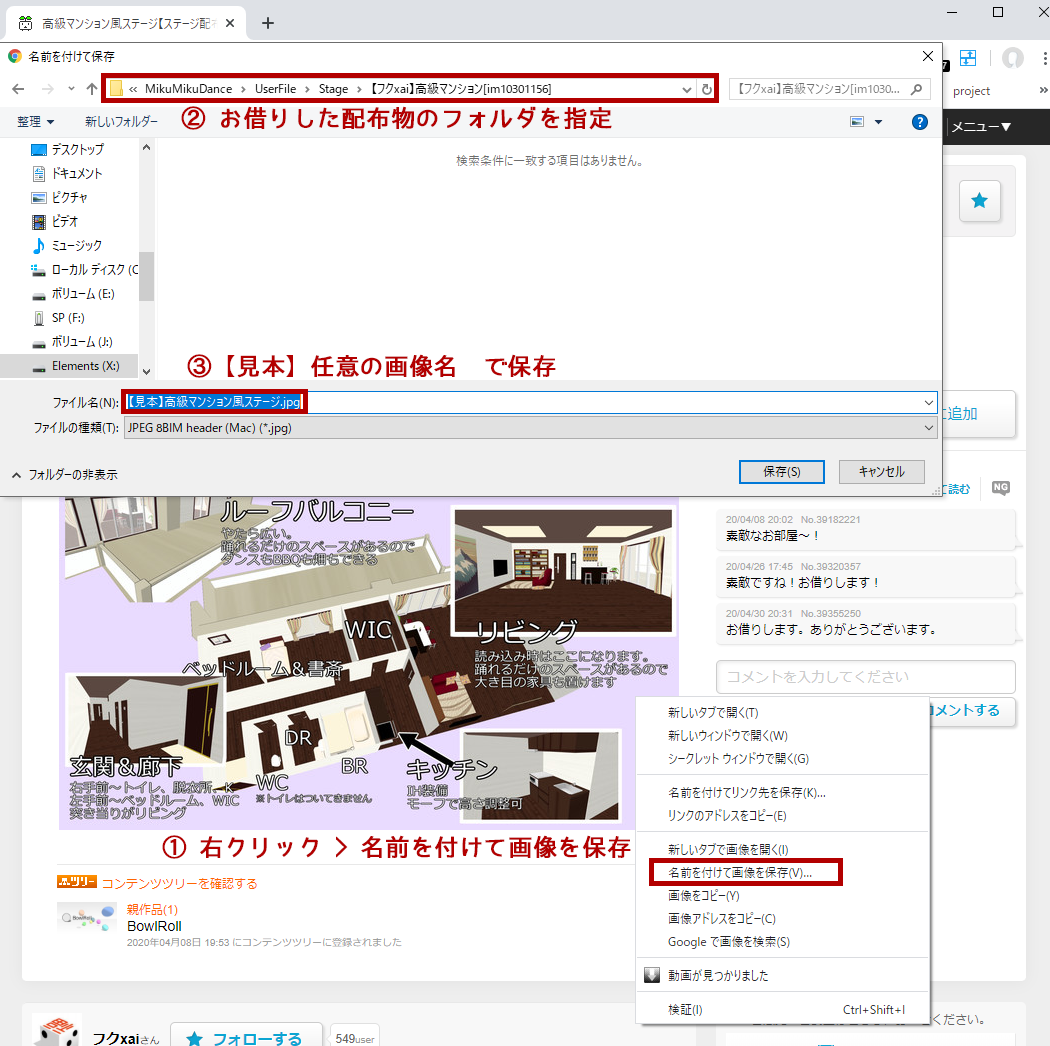
高級マンション風ステージ by フクxaiさん
見本キャプチャーの作成方法:動画の場合
動画の場合は、Windows10の標準機能「Snip & Sketch」を利用して、デスクトップ上の任意のエリアのスクリーンショットを撮影します。
Steps
- 配布部がよく確認できるところで一時停止
- win+Shift+Sでキャプチャメニューを表示させる
- 「四角形の領域切り取り」を選択
- キャプチャを撮りたいエリアドラッグ
- 右下に表示される通知タブをクリック
- 『【見本】任意の画像名』で配布物と一緒に保存。
こうしておくことで、Stageフォルダの検索ボックスに『見本』と入力すると、ステージのイメージ画像一覧を取得することができます。
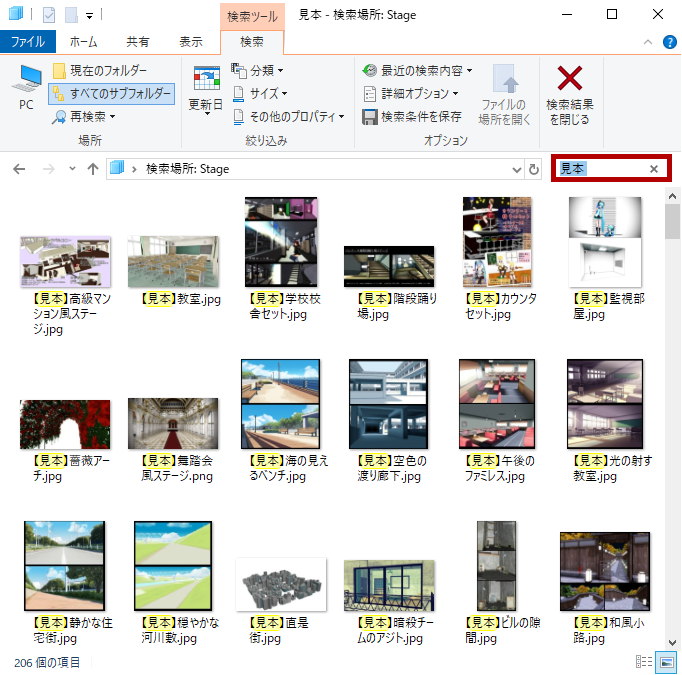
検索ボックスに『見本』と入力し、サンプルイメージ一覧を取得
更に、この中から制作中の作品に合うイメージのステージを見つけたら、サムネイル画像を右クリックし、「ファイルの場所を開く」から簡単にアクセスすることができます。
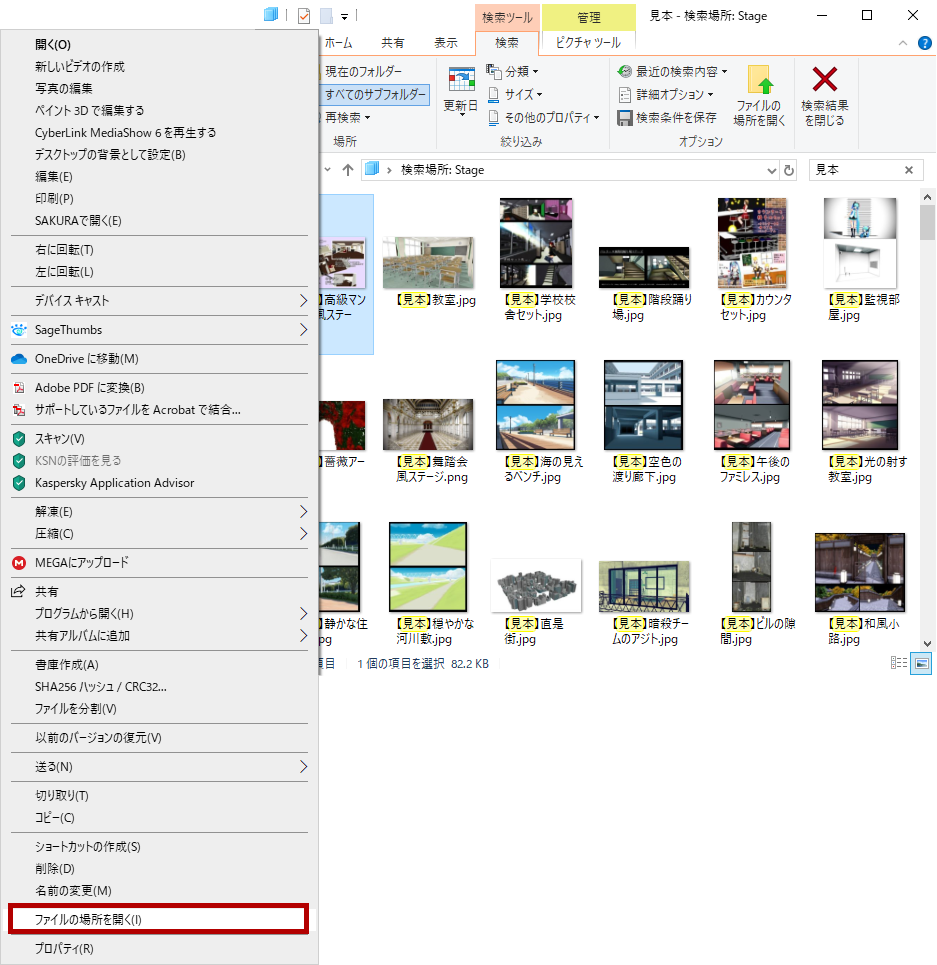
右クリック>フォルダの場所を開くで簡単アクセス。
ステージ、アクセサリ、スカイドーム、エフェクトなどは文字情報だけでは、「これ何だったっけ?」と思い出すのも一苦労するので、こうしたサンプルイメージを一緒に保存しておくことで、イメージをつかみやすくなるのと同時に、検索する時も視覚イメージを得られるので、管理がしやすくなります。
ただしサンプルイメージはご自身のデータ管理目的のみでご利用ください。
- Point!
-
- 配布動画/静画は『【見本】任意の画像名』でサンプルイメージとして保存する。
- サンプルイメージは、フォルダの検索ボックスに『見本』と入力することで、サムネイル画像の一覧を取得することができる。
- サムネイルを右クリックし「ファイルの場所を開く」ことで、サムネイル画像が保存されているフォルダにアクセスすることができる。
- サンプルイメージは個人のデータ管理目的でのみ使用する。
課題静画使用アイテムのDL
それでは上記の方法で今回の課題静画で使用するものをお借りしてきましょう。
今回実践編をどの子でやるか悩んだんですが、鉛筆式ホァン・パオリンちゃんをお借りすることにしました。理由はいろいろとありますが、お衣装がとても初心者向けなのです!あとしれっと自ジャンルの宣伝!MMDタイバニはいいぞ!
- ▼鉛筆式ホァン・パオリン
自分でアレンジのできる方は、必ずしも同じモデルでなくても大丈夫です。お気に入りのモデルをお借りして、挑戦してみてください。今回の講座ではじめてMMDを導入し、右も左もよくわからん!という方は、全く同じものを揃えていただくと、解説と同じ結果が得られるので分かりやすいかと思います。
使用リスト
- [Model]ホァン・パオリンv1.03(鉛筆様)
- [Accessory]小麦粉紙袋の小麦粉S_無地(アトポロ様)
- [Accessory]コーヒーチェーン店2号店付属のフラペチーノ(kumakuma様)
- [Stage]ブロンズストリート拡張版2_1(にるばな様)
- [Effect]PowerShader v3.2(角砂糖様)
- [Effect]msPowerOverlay_ver.1.0(ましまし様)
- [Effect]LiteDOF_v2(akeru様)
- [Pose]課題静画用ポーズ・カメラデータ
必要なものが揃ったら、まずはお約束、readmeを確認しましょう!
これは何より大事な作業です。MMDには共通ルールというものが存在しません。なぜなら、すべての配布物は個人の善意によって配布され、配布者が自身の配布物にたいし、独自のルールを定めているからです。必ず使用前に確認しましょう。